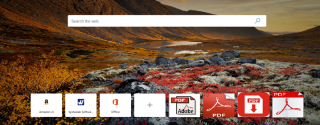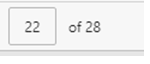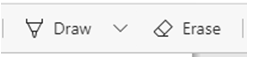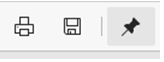Prawdopodobnie słyszałeś o nowej Microsoft Edge opartej na Chromium i o tym, jak dotarła z jednej z przeglądarek poniżej pierwszej dziesiątki do drugiej najczęściej używanej przeglądarki, która przewraca Firefoksa . Ale czy wiesz, że Microsoft Edge wprowadził czytnik PDF, który twierdzi, że jest czymś wyjątkowym? Sprawdźmy ten nowy czytnik PDF w Edge i czy pasuje trochę do doświadczenia czytania Kindle.
Poprzednia wersja Microsoft Edge również obsługiwała dokumenty PDF, ale miała tylko ograniczone funkcje. Całkowicie nowa, odnowiona wersja Edge jest fantastyczna i nie wymaga zainstalowanego programu Adobe Acrobat Reader do czytania plików PDF. Firma Microsoft dodała również czerwony kolor zakreślacza PDF i możliwość wyjścia z trybu podświetlania, naciskając klawisz Esc na klawiaturze.
Przeczytaj także: 10 najlepszych darmowych witryn do pobierania e-booków
Jak korzystać z przeglądarki PDF Microsoft Edge w systemie Windows 10?
Otwórz dokument PDF
Otwórz przeglądarkę Microsoft Edge i przeciągnij i upuść dowolny plik PDF z folderu do okna Edge, a uruchomi się czytnik PDF w Edge. Jeśli jednak plik PDF jest online, otwórz łącze internetowe w nowej karcie, a będziesz mógł korzystać z czytnika PDF w Edge.
Przeczytaj także: Jak wyczyścić pamięć podręczną w przeglądarce Edge wraz z plikami cookie?
Poruszanie się po dokumencie PDF w Microsoft Edge
Poruszanie się po dokumencie PDF w Edge to przewijanie w górę lub w dół, które można szybko w dół za pomocą kółka myszy, przycisków page up i page down oraz najwygodniejszych klawiszy strzałek.
Teraz, jeśli masz spis treści, możesz kliknąć ikonę menu znajdującą się w lewym górnym rogu, aby otworzyć listę treści osobno w lewym okienku. Zawartość lewego panelu będzie zawsze dostępna i nie zmienia się wraz ze zmianą stron.
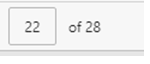
Możesz także użyć opcji strony w lewym górnym rogu i wpisać numer strony, aby przejść do konkretnej strony.
Przeczytaj także: Jak włączyć Flash Player w Chrome, Firefox i Edge?
Opcje oglądania
Przeglądarka PDF Microsoft Edge oferuje użytkownikowi cztery przyciski w prawej górnej części ekranu. Przyciski + i – mogą służyć do powiększania i pomniejszania dokumentu. Strzałka w kształcie koła może obrócić dokument, a ostatni przycisk może dać czytelnikowi najlepszy widok, dopasowując dokument do okna.
Czytanie także: 5 najlepszych darmowych blokerów reklam dla systemu Windows 10 do blokowania reklam w Microsoft Edge
Rysowanie na PDF
Jeśli chcesz zrobić wrażenie na pliku PDF lub zaznaczyć określoną jego część, są do tego dwa przyciski. Przyciski rysowania i usuwania są jedną z zabawnych funkcji przeglądarki plików PDF w Microsoft Edge, a jednocześnie mogą być bardzo przydatne.
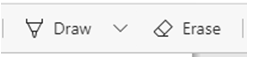
Przycisk Rysuj umożliwia użytkownikom robienie notatek lub niezachwiane rysowanie w pliku PDF, a przycisk Wymaż usuwa rysunek wykonany przez użytkownika za jednym razem.
Przeczytaj także: Microsoft Edge został wprowadzony w zupełnie nowym awatarze: wszystko, co musisz wiedzieć
Zapisywanie i drukowanie
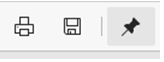
Ostatniej grupy przycisków można użyć, jeśli chcesz wydrukować i zapisać dokument. Przycisk z ikoną drukarki uruchomi menu dialogowe drukarki, w którym można wybrać różne ustawienia drukarki i wydrukować dokument. Druga ikona, która ma ikonę dyskietki, pozwoli ci zapisać dokument. Jest jeszcze jedna ikona, która odepnie cały pasek poleceń podczas czytania i można ją ponownie przypiąć w dowolnym momencie w przeglądarce Microsoft Edge PDF.
Przeczytaj także: Przeglądarka Microsoft Edge Chromium – przydatne wskazówki na początek
Jak wyłączyć przeglądarkę PDF Edge?
Jeśli wszystkie pliki PDF otwierają się w Microsoft Edge, a nie w domyślnym Adobe Acrobat Reader, to Microsoft Edge został ustawiony jako domyślny program do przeglądania plików PDF na twoim komputerze. Aby wyłączyć przeglądarkę PDF Edge jako domyślny czytnik PDF, wykonaj następujące kroki:
Krok 1 . Wybierz dowolny plik PDF na swoim komputerze i kliknij go prawym przyciskiem myszy.
Krok 2 . Z menu kontekstowego wybierz Właściwości, a otworzy się nowe okno dialogowe.
Krok 3 . Znajdź Otwórz za pomocą i kliknij przycisk Zmień, wybierz domyślny czytnik i kliknij Zastosuj.
Ten krok wyłączy przeglądarkę PDF Edge i możesz otworzyć pliki PDF w preferowanym czytniku.
Przeczytaj także: Jak przyspieszyć Microsoft Edge dla Windows 10
Co myślisz o przeglądarce plików PDF Microsoft Edge w systemie Windows 10?
Całkowicie nowy czytnik PDF w Edge jest automatycznie włączany, a użytkownicy nie muszą go włączać w ustawieniach. Wszystko, co musisz zrobić, to przeciągnąć i upuścić plik PDF do okna Edge. Dostępnych jest wiele czytników PDF, ale ponieważ przeglądarka może otworzyć plik PDF, instaluje to jeden program mniej na komputerze, co oznacza więcej miejsca i mniejsze zużycie przepustowości z powodu aktualizacji.
Śledź nas w mediach społecznościowych – Facebook i YouTube . W przypadku jakichkolwiek pytań lub sugestii prosimy o kontakt w sekcji komentarzy poniżej. Chętnie skontaktujemy się z Tobą z rozwiązaniem. Regularnie publikujemy porady i wskazówki wraz z rozwiązaniami typowych problemów związanych z technologią.